Sådan sletter du PageFile.sys ved nedlukning i Windows 11/10
Mens man altid kan bruge vores Ultimate Windows Tweaker til at indstille Windows til at slette sidefilen(Page File) ( pagefile.sys ) ved hver nedlukning nemt, kan du også bruge en Fix-It udgivet af Microsoft eller konfigurere Registry - indstillingen manuelt. At rense sidefilen ved hver nedlukning betyder at overskrive dataene med nuller, og det tager tid. Dette vil øge nedlukningstiden.
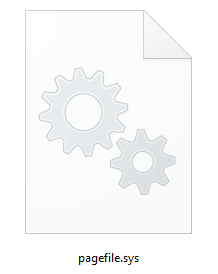
Men hvis du arbejder med fortrolige dokumenter, så vil du måske have denne indstilling 'til'. Når du indlæser sådanne dokumenter, indlæses de i RAM . For at gemme RAM(RAM Windows) placerer Windows visse elementer i sidefilen. Derfor(Hence) vil du måske slette sidefilen ved hver nedlukning, i sådanne tilfælde.
Nogle tredjepartsprogrammer kan midlertidigt gemme ukrypterede (almindelig tekst) adgangskoder eller andre følsomme oplysninger i hukommelsen. På grund af Windows ' virtuelle hukommelsesarkitektur kan disse oplysninger være til stede i personsøgningsfilen med navnet pagefile.sys .
Selvom rydning af personsøgningsfilen ikke er en passende erstatning for den fysiske sikkerhed på en computer, vil du måske gøre dette for at øge sikkerheden for data på en computer, mens Windows ikke kører.
Læs(Read) : Sådan sikkerhedskopieres eller flyttes PageFile.sys(How to Back up or Move PageFile.sys) .
Sådan sletter du PageFile.sys(PageFile.sys) ved nedlukning
Der er tre nemme måder, hvorpå du kan rydde eller slette sidefilen(Page File) eller sidefilen ved nedlukning i Windows 11/10 :
- Ultimativ Windows Tweaker
- Brug Microsoft Fix It
- Skift indstillingen i registreringsdatabasen.
Lad os se detaljerne:
1] Ultimativ Windows Tweaker

Download og brug vores freeware Ultimate Windows Tweaker til at gøre det med et klik. Du vil se indstillingen under Customization > File Explorer .
2] Brug Microsoft Fix It

Kørsel af denne Microsoft Fix It tilgængelig på KB314834 rydder Windows personsøgningsfilen ( Pagefile.sys ) under nedlukningsprocessen, så der ikke er indeholdt usikrede data i personsøgningsfilen, når nedlukningsprocessen er fuldført.
3] Skift registreringsindstilling

Hvis du vil, kan du også rydde personsøgningsfilen manuelt! For at gøre det skal du åbne regedit og navigere til følgende nøgle:
HKEY_LOCAL_MACHINE\SYSTEM\CurrentControlSet\Control\Session Manager\
- Højreklik på Memory Management og vælg New > DWORD (32-bit) værdi(Value) .
- Navngiv DWORD-værdien ClearPageFileAtShutdown .
- Dobbeltklik(Double-click) på DWORD - værdien og skriv 1 i feltet Værdidata.
Det er det! For at vende processen skal du i stedet skrive 0 (nul) i værdiboksen.
When the Clear virtual memory pagefile setting is turned on, when the system shuts down, the computer may take longer to shut down than it usually takes. This behavior occurs because when this policy setting is turned on, the computer must physically write to each page in the pagefile to clear each page. The period of time that it takes for the system to clear the pagefile varies according to the pagefile size, and the disk hardware that is involved.
Håber dette hjælper.
Læs næste(Read next) : Sådan øger du sidefilstørrelse eller virtuel hukommelse i Windows(How to increase Page File size or Virtual Memory in Windows) .
Related posts
Sikkerhedskopier, flyt eller slet PageFile.sys ved nedlukning i Windows 11/10
Hvad er den bedste sidefilstørrelse til 64-bit versioner af Windows 11/10?
Sådan øges sidefilstørrelse eller virtuel hukommelse i Windows 11/10
Hiberfil.sys, Pagefile.sys og den nye Swapfile.sys-fil - Windows 11/10
Hvad er sidefilen i Windows 10?
Bedste gratis filkomprimeringssoftware til Windows 11/10
Sådan genstartes Windows File Explorer nemt i Windows 11/10
Forhåndsvisninger af miniaturebilleder vises ikke i File Explorer på Windows 11/10
Ret brudt EXE-filtilknytning i Windows 11/10
Sådan ændres ejerskab af en fil eller mappe i Windows 11/10
Sådan installeres en driver manuelt ved hjælp af en .INF-fil i Windows 11/10
Deaktiver visning af seneste søgeposter i File Explorer i Windows 11/10
Sådan viser du detaljeruden i File Explorer i Windows 11/10
File Explorer viser ikke filer, selvom de findes i Windows 11/10
Sådan viser du filudvidelser i Windows 11/10
Fil Explorer-søgning fungerer ikke korrekt i Windows 11/10
Bedste gratis filhåndteringssoftware til Windows 11/10
Sådan ændres fil- og mappeikoner i Windows 11/10
Sådan aktiveres eller deaktiveres NTFS-filkomprimering i Windows 11/10
Offentlig Wi-Fi-loginside vises ikke i Windows 11/10
